|
VALENTINE 2022


Grazie Annie per il permesso di tradurre i tuoi tutorial

qui puoi trovare qualche risposta ai tuoi dubbi.
Se l'argomento che ti interessa non Ŕ presente, ti prego di segnalarmelo.
Questo tutorial Ŕ stato scritto con PSP2020 e tradotto con PSPX e PSPX2, ma pu˛ essere realizzato anche con le altre versioni di PSP.
Dalla versione X4, il comando Immagine>Rifletti Ŕ stato sostituito con Immagine>Capovolgi in orizzontale,
e il comando Immagine>Capovolgi con Immagine>Capovolgi in verticale.
Nelle versioni X5 e X6, le funzioni sono state migliorate rendendo disponibile il menu Oggetti.
Con il nuovo X7 sono tornati i comandi Immagine>Rifletti e Immagine>Capovolgi, ma con nuove funzioni.
Vedi la scheda sull'argomento qui
 traduzione in francese qui traduzione in francese qui
 le vostre versioni qui le vostre versioni qui
Occorrente:
Materiale qui
Per il tube e la maschera grazie Beatriz e Narah.
Il resto del materiale Ŕ di Annie.
(I siti dei creatori del materiale qui)
Filtri
in caso di dubbi, ricorda di consultare la mia sezione filtri qui
AAA Frames - Foto Frame qui
AP [Lines] - Lines SilverLining qui
Mura's Meister - Perspective Tiling qui
Alien Skin Eye Candy 5 Impact - Perspective Shadow, Extrude qui
Mehdi - Wavy Lab 1.1 qui

non esitare a cambiare modalitÓ di miscelatura e opacitÓ secondo i colori utilizzati.
Metti i preset  nelle cartelle del filtro Alien Skin Eye Candy 5 Impact>Settings>Shadow/Extrude. nelle cartelle del filtro Alien Skin Eye Candy 5 Impact>Settings>Shadow/Extrude.
Cliccando sul file una o due volte (a seconda delle tue impostazioni),
automaticamente il preset si installerÓ nella cartella corretta.
perchŔ uno o due clic vedi qui
Metti la trama Textuur-hartjes nella cartella Trame.
Metti le selezioni nella cartella Selezioni.
Apri la maschera in PSP e minimizzala con il resto del materiale.

1. Apri una nuova immagine trasparente 650 x 500 pixels.
2. Imposta il colore di primo piano con il colore chiaro #f3e7eb,
e il colore di sfondo con il colore scuro #bb626a.
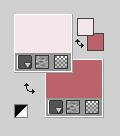
3. Effetti>Plugins>Mehdi - Wavy Lab 1.1.
Questo filtro crea gradienti con i colori della paletta:
il primo Ŕ il colore di sfondo, il secondo quello di primo piano.
Degli ultimi due colori creati dal filtro cambia il terzo colore con #3c3030.
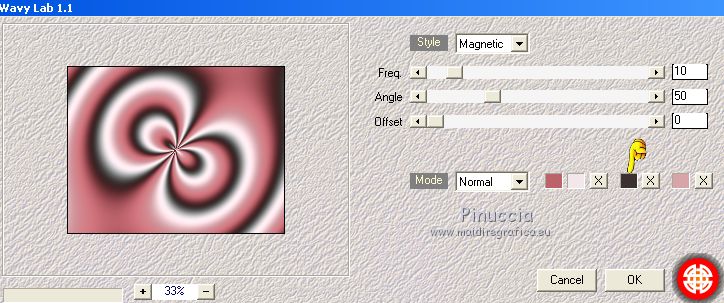
4. Regola>Sfocatura>Sfocatura gaussiana - raggio 30.

5. Effetti>Effetti di immagine>Motivo unico.

6. Selezione>Seleziona tutto.
Immagine>Aggiungi bordatura, simmetriche non selezionato, colore di primo piano.
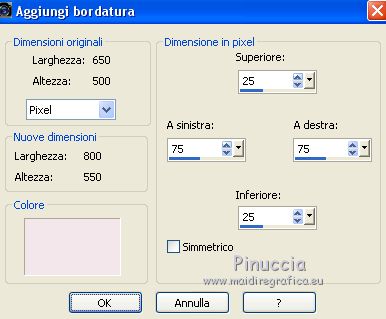
7. Effetti>Effetti di immagine>Motivo unico, con i settaggi standard.

8. Effetti>Effetti 3D>Sfalsa ombra, colore nero.
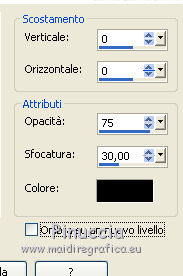
Selezione>Deseleziona.
9. Effetti>Effetti di immagine>Motivo unico.

10. Attiva lo strumento Selezione 
(non importa il tipo di selezione impostato, perchŔ con la selezione personalizzata si ottiene sempre un rettangolo)
clicca sull'icona Selezione personalizzata 
e imposta i seguenti settaggi.

10. Effetti>Plugins>AP [Lines] - Lines SilverLining.
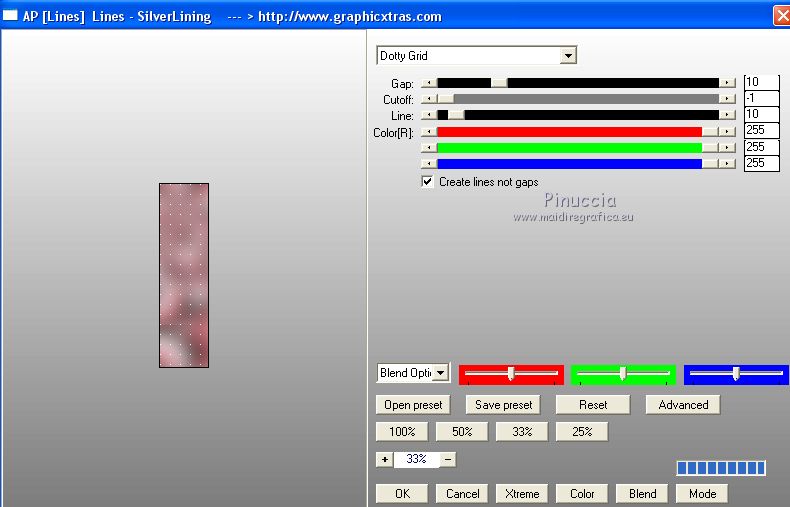
11. Effetti>Effetti 3D>Sfalsa ombra, colore nero.

12. Selezione>Seleziona tutto.
Immagine>Aggiungi bordatura, simmetriche non selezionato, colore di sfondo.
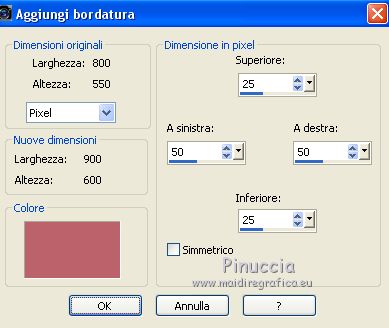
13. Selezione>Inverti.
Effetti>Plugins>AP [Lines] - Lines SilverLining, con i settaggi precedenti.
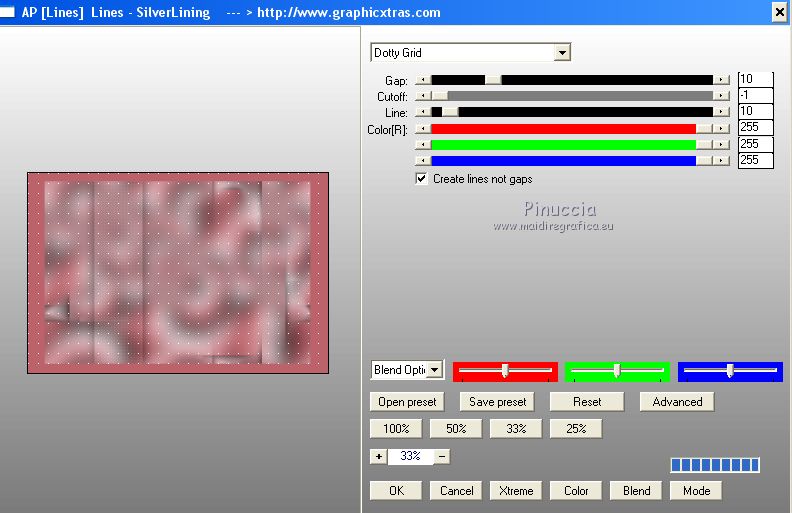
Selezione>Deseleziona.
14. Effetti>Effetti di immagine>Motivo unico, con i settaggi precedenti.

15. Livelli>Nuovo livello raster.
Riempi  il livello con il colore di primo piano. il livello con il colore di primo piano.
16. Livelli>Nuovo livello maschera>Da immagine.
Apri il menu sotto la finestra di origine e vedrai la lista dei files aperti.
Seleziona la maschera Narah_Mask_1193.

Effetti>Effetti di bordo>Aumenta di pi¨.
Livelli>Unisci>Unisci visibile.
Attenzione, nelle versioni meno recenti, questo non Ŕ possibile:
prima di Unisci visibile, devi fare Unisci gruppo
18. Effetti>Plugins>AAA Frames - Foto Frame.
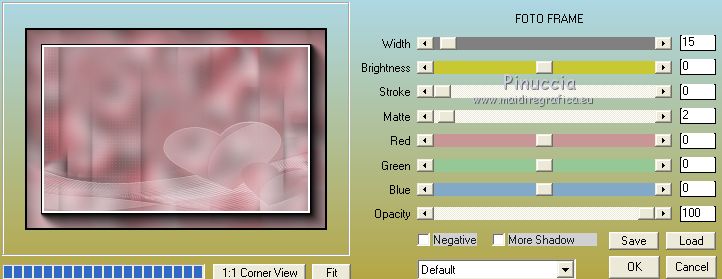
19. Livelli>Nuovo livello raster.
Selezione personalizzata 

Riempi  la selezione con il colore di primo piano. la selezione con il colore di primo piano.
20. Selezione>Modifica>Contrai - 10 pixels.

Premi sulla tastiera il tasto CANC 
Selezione>Deseleziona.
21. Livelli>Duplica - 2 volte.
Sul livello superiore della seconda copia: Immagine>Rifletti.
22. Attiva il livello sottostante della prima copia (Copia di Raster 1).
Oggetti>Allinea>Centra orizzontale nella tela.
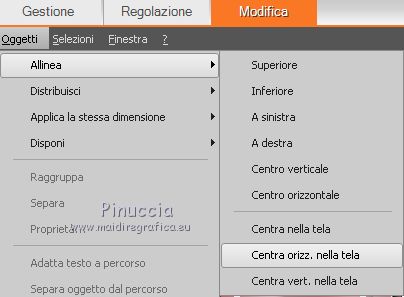
Se stai usando una versione precedente che non rende disponibile il menu Oggetti,
attiva lo strumento Puntatore 
e imposta Posizione X: 340,00 e Posizione Y: 75,00

23. Attiva lo strumento Bacchetta magica 

Rimani su questo livello e clicca nella cornice per selezionarla
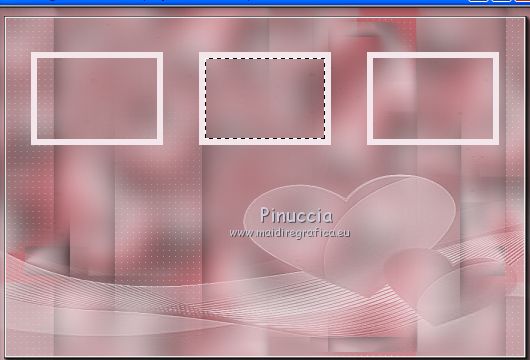
24. Apri il tube hart-1 e vai a Modifica>Copia.
Torna al tuo lavoro e vai a Modifica>Incolla nella selezione.
25. Effetti>Effetti 3D>Pulsante, colore di primo piano.

26. Attiva il livello sottostante, Raster 1.
Clicca al centro della cornice sinistra con la bacchetta magica 
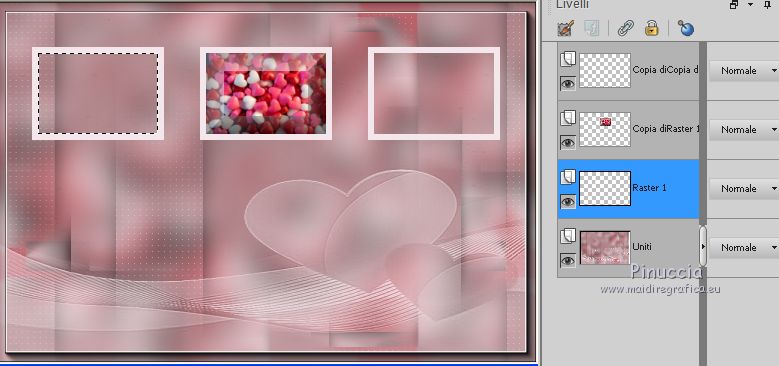
27. Apri il tube hart-2 e vai a Modifica>Copia.
Torna al tuo lavoro e vai a Modifica>Incolla nella selezione.
28. Effetti>Effetti 3D>Pulsante, con i settaggi precedenti.
Selezione>Deseleziona
29. Attiva il livello superiore Copia (2) di Raster 1.
Clicca al centro della cornice a destra con la bacchetta magica 
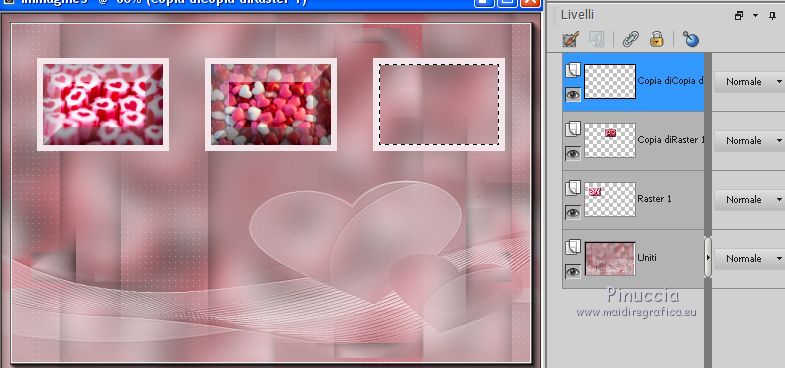
30. Apri il tube hart-3 e vai a Modifica>Copia.
Torna al tuo lavoro e vai a Modifica>Incolla nella selezione.
Effetti>Effetti 3D>Pulsante, con i settaggi precedenti.
Selezione>Deseleziona
31. Livelli>Unisci>Unisci gi¨ - 2 volte.
Effetti>Effetti di bordo>Aumenta.
32. Effetti>Plugins>Alien Skin Eye Candy 5 Impact - Perspective Shadow.
Seleziona il preset valentine-2022-cre@nnie-ps.
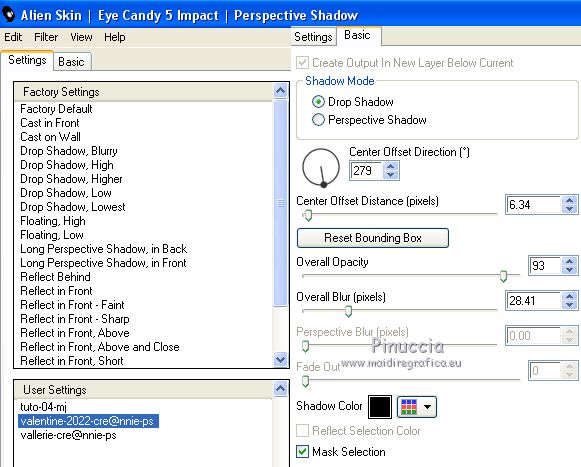
33. Livelli>Unisci>Unisci gi¨.
34. Livelli>Duplica.
Effetti>Effetti di immagine>Motivo unico, con i settaggi standard.

Dovresti avere questo:
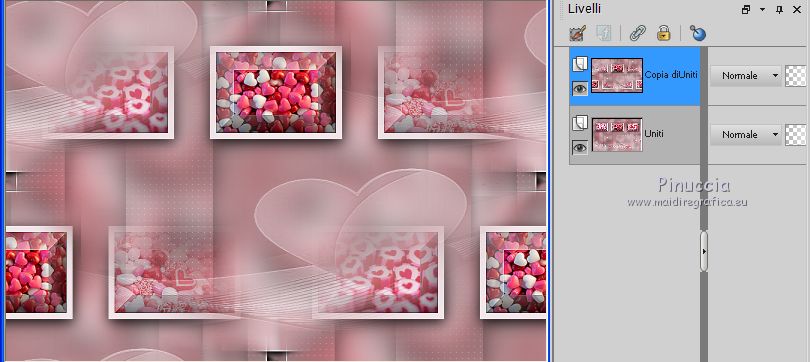
Cambia la modalitÓ di miscelatura di questo livello in Luce diffusa.
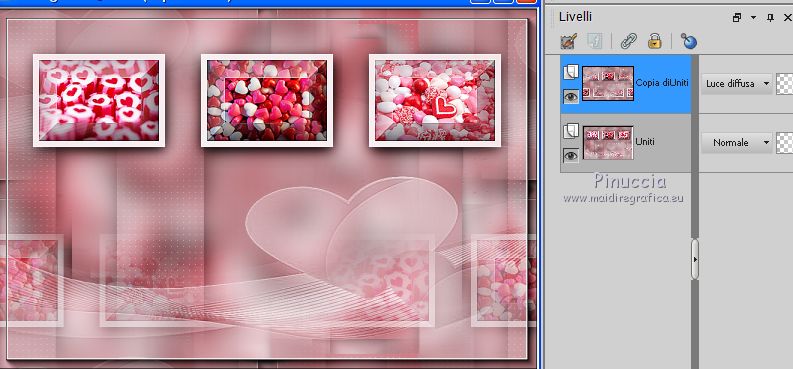
35. Livelli>Duplica.
Effetti>Plugins>Mura's Meister - Perspective Tiling.
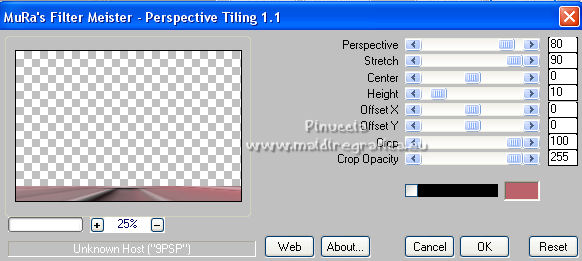
Riporta la modalitÓ di miscelatura in Normale.

Effetti>Effetti di bordo>Aumenta.
36. Effetti>Effetti 3D>Sfalsa ombra, colore nero.
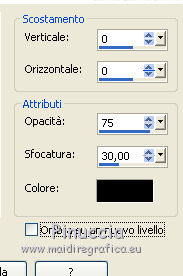
37. Modifica>Copia.
38. Immagine>Dimensione tela - 1000 x 700 pixels.
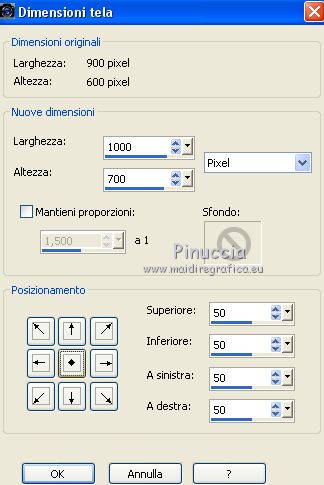
39. Livelli>Nuovo livello raster.
Riempi  il livello con il colore di sfondo. il livello con il colore di sfondo.
40. Apri la paletta del colore di primo piano e seleziona la trama Texture_hartjies
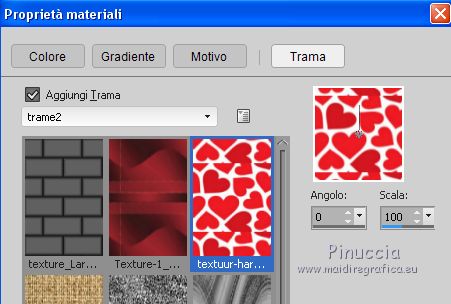
Riempi  il livello con colore tramato. il livello con colore tramato.
41. Regola>Sfocatura>Sfocatura gaussiana - raggio 8.

42. Regola>Aggiungi/Rimuovi disturbo>Aggiungi disturbo.

Livelli>Disponi>Porta sotto.
43. Attiva il livello soprastante, Uniti.
Effetti>Effetti 3D>Sfalsa ombra, con i settaggi precedenti.
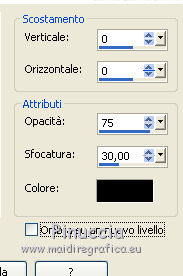
Modifica>Ripeti Sfalsa ombra.
44. Livelli>Nuovo livello raster.
Selezione>Carica/Salva selezione>Carica selezione da disco.
Cerca e carica la selezione valentine-2022-1-cre@nnie.
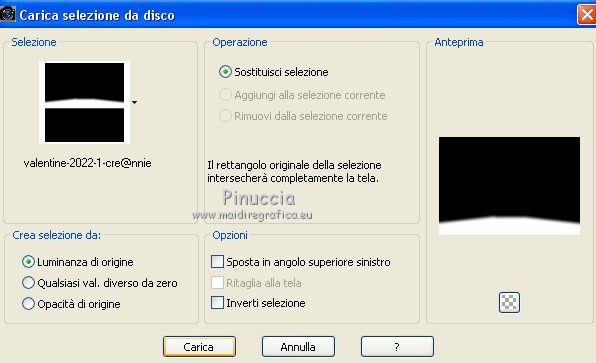
45. Modifica>Incolla nella selezione (l'immagine in memoria dal punto 37).
Selezione>Deseleziona.
Livelli>Disponi>Porta in alto.
46. Livelli>Nuovo livello raster.
Effetti>Plugins>Mehdi - Wavy Lab 1.1., con i settaggi precedenti.
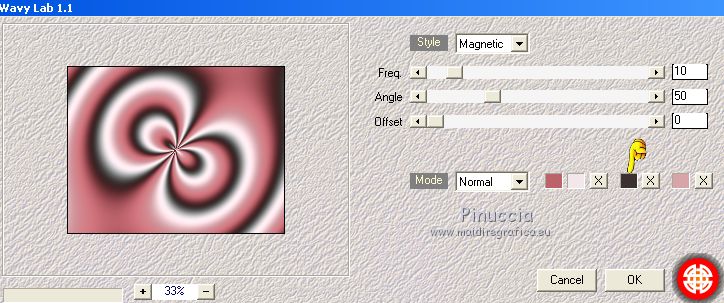
Cambia la modalitÓ di miscelatura di questo livello in Luce diffusa.
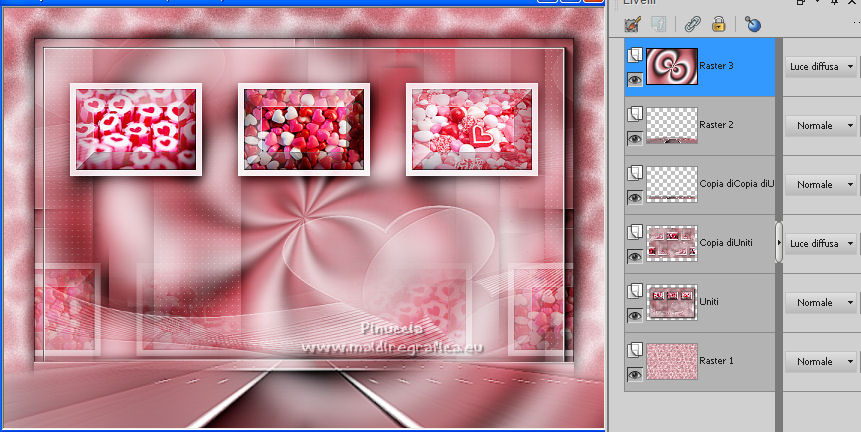
47. Livelli>Nuovo livello raster.
Selezione personalizzata 

48. Deseleziona la trama dal colore di primo piano, cliccando sulla casella centrale
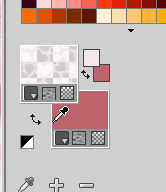
Riempi  la selezione con il colore di primo piano. la selezione con il colore di primo piano.
Selezione>Deseleziona.
49. Effetti>Effetti di riflesso>Caleidoscopio.
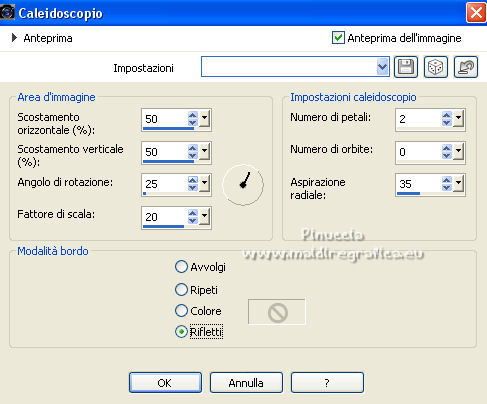
50. Selezione>Carica/Salva selezione>Carica selezione da disco.
Cerca e carica la selezione valentine-2022-2-cre@nnie.
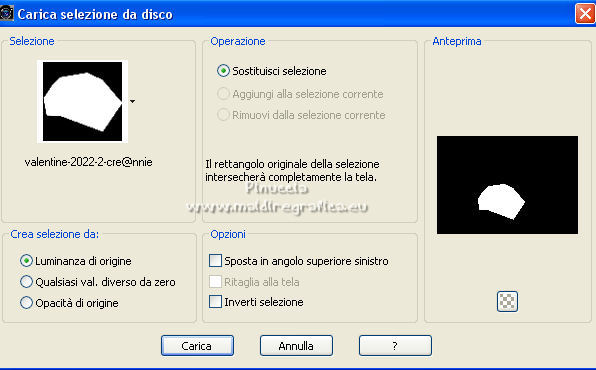
Premi sulla tastiera il tasto CANC.
Selezione>Deseleziona.
51. Tasto K sulla tastiera per attivare lo strumento Puntatore 
e imposta Posizione X: 727,00 e Posizione Y: 511,00.
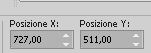
52. Effetti>Plugins>Alien Skin Eye Candy 5 Impact - Extrude.
Seleziona il preset valentine-2022-cre@nnie-extrude e ok.
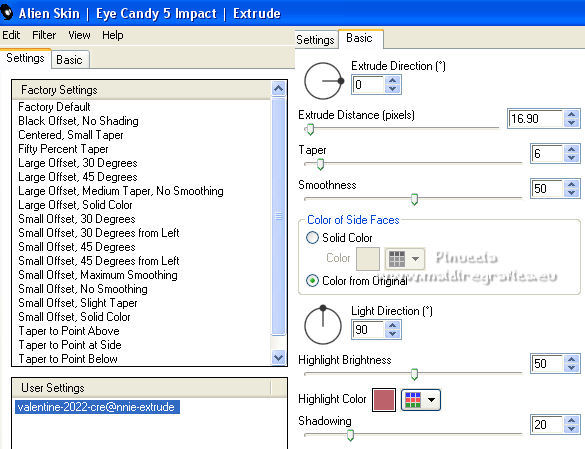
se stai usando altri colori, imposta Hightlight Color con il tuo colore di sfondo
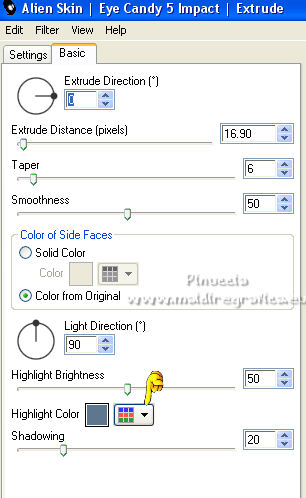
53. Effetti>Effetti 3D>Sfalsa ombra, con i settaggi precedenti.
54. Apri il tube 3603-woman-LB TUBES e vai a Modifica>Copia.
Torna al tuo lavoro e vai a Modifica>Incolla come nuovo livello.
Immagine>Ridimensiona, al 90%, tutti i livelli non selezionato.
Imposta Posizione X: 127,00 e Posizione Y: 65,00.

55. Effetti>Effetti 3D>Sfalsa ombra, colore nero.

56. Apri il tube tekst-valentine-2022 e vai a Modifica>Copia.
Torna al tuo lavoro e vai a Modifica>Incolla come nuovo livello.
Immagine>Ridimensiona, al 40%, tutti i livelli non selezionato.
Imposta Posizione X: 602,00 e Posizione Y: 336,00.
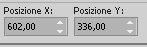
Tasto M per deselezionare lo strumento.
57. Effetti>Plugins>Alien Skin Eye Candy 5 Impact - Perspective Shadow.
Seleziona il preset Drop Shadow, Low e ok.
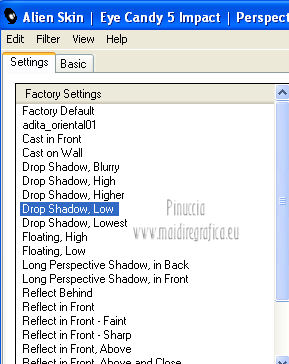
58. Firma il tuo lavoro su un nuovo livello.
58. Immagine>Aggiungi bordatura, 1 pixel, simmetriche, colore di sfondo.
59. Immagine>Ridimensiona, 800 pixels di larghezza, tutti i livelli selezionato.
Salva in formato jpg.
Per il tube di questo esempio grazie Beatriz


 Le vostre versioni qui Le vostre versioni qui

Puoi scrivermi se hai problemi o dubbi, o trovi un link che non funziona, o soltanto per un saluto.
6 Febbraio 2022

|





